
Aktualisiert: 5. November 2024
Nur 4 (schnelle & einfache) Schritte, um ein VPN auf Oculus Quest 2 oder 3 zu installieren in 2025
- 1. Wähle ein schnelles VPN. Ich empfehle ExpressVPN, weil es die höchsten Geschwindigkeiten auf dem Markt und starke Sicherheitsfunktionen bietet.
- 2. Aktiviere den Entwicklermodus auf deinem Oculus-Konto. Zuerst musst du einen Entwickleraccount registrieren und eine Organisation erstellen. Navigiere dann zu Einstellungen auf deinem Oculus, um den Entwicklermodus zu aktivieren.
- 3. Lade SideQuest herunter und installiere es. Diese App ermöglicht es dir, nach Apps und Spielen für deine Oculus Quest zu suchen.
- 4. Lade die APK deines VPNs herunter und installiere sie. Logge dich in dein VPN-Konto ein und verbinde dich mit einem Server.
Ich empfehle grundsätzlich immer, die Oculus Quest in Kombination mit einem VPN zu verwenden. Ein VPN verschlüsselt den Datenverkehr deiner Oculus Quest, wodurch es für andere schwer wird, deine Aktivitäten nachzuverfolgen oder in dein Gerät einzudringen. Zudem verhindert es auch eine Bandbreitendrosselung durch deinen Internetanbieter. Da dein Datenverkehr über einen der weltweit verteilten Server des VPNs umgeleitet wird, verändert sich auch dein virtueller Standort. Das bedeutet, dass du Spiele aus anderen Regionen ausprobieren und spielen kannst, die möglicherweise an deinem aktuellen Standort nicht zugänglich sind.
Die Installation eines VPNs auf der Oculus Quest ist etwas knifflig, weil das Gerät nativ keine VPNs unterstützt, sodass du das VPN nicht einfach wie auf deinem PC oder Smartphone herunterladen kannst. Aber wenn du unseren Anweisungen folgst, ist der Prozess der Einrichtung eines VPNs auf Oculus Quest größtenteils problemlos.
Wir haben diesen Leitfaden erstellt, um dir zu zeigen, wie du problemlos ein VPN auf der Oculus Quest installieren kannst und wie du dabei die häufigsten Probleme umgehst. Zudem nennen wir dir auch die besten VPNs für die Oculus Quest. Meine Top-Empfehlung ist ExpressVPN, weil es die besten Geschwindigkeiten in der Branche und exzellente Sicherheitsfunktionen bietet. Anmerkung der Redaktion: ExpressVPN und diese Website gehören zur gleichen Eigentümergruppe.
PROBIERE EXPRESSVPN JETZT MIT DER OCULUS QUEST AUS
Die besten VPNs für Oculus Quest in 2025
- 🥇1. ExpressVPN: Bestes VPN für Oculus Quest in 2025 dank extrem hoher Geschwindigkeiten und starker Sicherheit.
- 🥈2. Private Internet Access: Hochwertige Sicherheitsfunktionen, um dich sicher und anonym zu halten, während du die Oculus Quest verwendest.
- 🥉3. CyberGhost VPN: Gutes VPN mit speziellen Servern für verzögerungsfreies Streaming und Gaming auf der Oculus Quest.
🥇1. ExpressVPN: Das beste VPN für Oculus Quest in 2025
ExpressVPN ist das beste VPN für Oculus Quest 2 und 3, denn es verfügt über erstklassige Sicherheitsfunktionen, ermöglich die höchsten Geschwindigkeiten unter allen Diensten auf dem Markt, bietet benutzerfreundliche Apps auf Deutsch, einschließlich einer nativen Router-App, und überzeugt mit hervorragendem Streaming-Support.
Ich erzielte bei meinen Tests mit ExpressVPN dank des proprietären Lightway-Protokolls sehr hohe Geschwindigkeiten. Webseiten und HD-Videos wurden sofort geladen und dank des wirklich niedrigen Pings, konnte Online-Spiele ohne jegliche Verzögerungen spielen.
ExpressVPN ist zudem sehr sicher und bietet folgende Sicherheitsfunktionen:
- Anti-DDoS-Schutz. Alle Server von ExpressVPN bieten Anti-DDoS-Schutz, sodass dich garantiert kein gefrusteter Gegner mit einem DDoS-Angriff vom Netzt nehmen kann.
- Vollständiger Leak-Schutz. ExpressVPN bietet DNS-, WebRTC- und IPv6-Leak-Schutz, sodass deine echte IP-Adresse und dein tatsächlicher Standort während aller Online-Aktivitäten mit der Oculus Quest-Gerät anonym bleiben. Ich habe mehr als 10 Leak-Tests mit ExpressVPN durchgeführt, und ich habe nie irgendwelche Datenlecks festgestellt.
- Threat Manager. Diese Funktion verhindert, dass Werbetracker deine Aktivitäten mit der Oculus Quest ausspionieren und blockiert darüber hinaus auch verdächtige Webseiten.
- „RAM only”-Server. ExpressVPN speichert keinerlei Daten auf der Festplatte des Servers und löscht dementsprechend alle Daten bei jedem Server-Neustart.
- Überprüfte „No Logs”-Richtlinie. Es wurde von unabhängiger Seite mehrfach geprüft und bestätigt, dass ExpressVPN keine Protokolle speichert.
- Perfect Forward Secrecy. Diese Sicherheitsfunktion ändert den Verschlüsselungsschlüssel für jede Sitzung, was die Menge der Daten, die potenzielle Hacker erbeuten könnten, minimiert.
Außerdem ist es eines der wenigen VPNs auf dem Markt, das über eine dedizierte Router-App verfügt, die sich auch sehr einfach installieren lässt (ich brauchte etwa 10 Minuten, um sie auf meinem Router einzurichten). Sobald ich das VPN auf meinem Router konfiguriert hatte, war jedes Gerät, das mit meinem Router verbunden war, ebenfalls mit dem VPN verbunden. ExpressVPN verkauft auch einen eigenen Router (Aircove), der mit integrierten VPN-Sicherheitsfunktionen geliefert wird.
ExpressVPN ist zudem unser bevorzugtes VPN für Streaming. Es funktioniert zuverlässig mit über 100 Streaming-Plattformen, einschließlich Netflix (mehr als 10 internationale Bibliotheken), Hulu, Amazon Prime Video, Zattoo DE, RTL+, SAT.1, ProSieben, Servus TV, ORF, Swisscom TV und vielen anderen Plattformen mehr, weshalb wir es als unser #1 VPN für Streaming gekrönt haben.
Positiv ist auch, dass ExpressVPN Cloud-Gaming unterstützt (wie zum Beispiel Xbox Cloud Gaming). So musst du nicht einmal eine Xbox-Konsole verwenden.
Wenn du doch mal Schwierigkeiten mit dem VPN hast, kannst du mit den Support-Mitarbeitern auf Deutsch chatten oder in den Hilfeartikeln von ExpressVPN stöbern, die ebenfalls auf Deutsch verfügbar sind.
ExpressVPN bietet verschiedene Tarife ab 4,99 $ / Monat, die alle mit einer 30-tägigen Geld-zurück-Garantie abgesichert sind.
Hier geht’s zum vollständigen ExpressVPN Review
🥈2. Private Internet Access: Tolle Sicherheitsfunktionen
Private Internet Access (PIA) verfügt über moderne Sicherheits- und Datenschutzfunktionen, die deine Online-Aktivitäten mit der Oculus Quest schützen. Dazu gehören vollständiger Leak-Schutz (DNS, WebRTC und IPv6-Lecks), „RAM only”-Server, Perfect Forward Secrecy und eine geprüfte „No Logs”-Richtlinie. Das VPN bietet auch Anti-DDoS-Schutz für ein reibungsloses Gaming-Erlebnis auf der Oculus Quest.
PIA MACE wurde von uns nicht umsonstt zum besten Werbeblocker auf dem Markt gekürt. In unseren Tests blockierte er alle Werbeanzeigen auf den besuchten Seiten, sowie alle verdächtigen HTTPS-Seiten. Er schützt dich also sehr verlässlich vor nerviger Werbung und gefährlichen Seiten, während du mit der Oculus Quest-Set surfst.
PIA bot während meiner Tests auch gute Geschwindigkeiten. Seiten und HD-Videos wurden sofort geladen, und bei Spielen konnte ich nur geringen Verzögerungen feststellen. Allerdings ist PIA langsamer als ExpressVPN.
Besonders schön ist, dass PIA mit über 30 beliebten Streaming-Seiten wie Netflix (US, UK, Deutschland und weiter), Hulu, Max und anderen Anbietern funktioniert. Es bietet auch dedizierte Streaming-Server in einigen Ländern, zum beispiel in den USA, im Vereinigten Königreich, in Japan, Italien, Deutschland, Schweden, Finnland und Dänemark.
Das VPN lässt sich zumindest manuell auf vielen Routern einrichten (anders als ExpressVPN, das eine Router-App bereitstellt) und ist mit den populärsten Router-Firmwares wie AsusWRT und DD-WRT kompatibel. PIA bietet hilfreiche Konfigurationsanleitungen, die die Einrichtung sehr erleichtern.
Hilfreich ist, dass alle PIA-Apps standardmäßig mit einer guten Konfiguration installiert werden, sodass du sie nicht manuell konfigurieren musst. Die Apps bieten eine deutschsprachige Oberfläche und sind flexibel anpassbar. So kannst du zum Beispiel das Verschlüsselungslevel (128-Bit AES oder 256-Bit AES) und die Proxy-Einstellungen ändern, um schnellere und stabilere Verbindungen auf der Oculus Quest zu erhalten.
Private Internet Access bietet ziemlich günstige Tarife ab 2,03 $ / Monat. Alle Tarife sind durch eine 30-tägige Geld-zurück-Garantie abgesichert.
Hier geht’s zum vollständigen Private Internet Access Review
🥉3. CyberGhost VPN: Spezielle Server für Streaming und Gaming
CyberGhost VPN bietet spezielle Streaming- und Gaming-Server, die für bestimmte Streaming-Dienste optimiert sind bzw. einen niedrigen Ping für möglichst verzögerungsfreies Online-Gaming bieten.
Insgesamt gibt es über 100 Streaming-Server für mehr als 50 Streaming-Anbieter wie Netflix (US, UK, DE und weitere Kataloge), Amazon Prime Video (US, UK, DE und weitere Kataloge), BBC iPlayer, DAZN DE, TV Now DE, ARD, ZDF, ORF, ServusTV, Play SRF und andere Anbieter. Zusätzlich bietet CyberGhost über 70 spezielle Gaming-Server in den USA, dem Vereinigten Königreich, Deutschland und Frankreich.
Das VPN bot in meinen Tests ziemlich hohe Geschwindigkeiten, sodass das Laden von Webseiten und HD-Videos nur 1–2 Sekunden dauerte. Obwohl ich bei meinen Online-Spielen geringe Verzögerung feststellte, beeinträchtigte das nicht wirklich die Spielqualität. Dennoch kann CyberGhost nicht mit den Geschwindgkeiten von ExpressVPN mithalten.
Ebenfalls überzeugen konnten die modernen Sicherheitsfunktionen von CyberGhost, wie „RAM only”-Server, Perfect Forward Secrecy und eine geprüfte „No Logs”-Richtlinie. Zudem bieten alle Server Anti-DDoS-Schutz. Das VPN kann zwar auf vielen verschiedenen Routern eingerichtet werden, bietet aber keine native Router-App wie ExpressVPN. Die normalen Apps sind aber sehr benutzerfreundlich und mit einer deutschen Oberfläche ausgestattet.
Wirklich innovativ ist die Smart-Rules-Funktion. Diese ermöglicht es dir, deine Verbindungseinstellungen zu personalisieren. Zum Beispiel kannst du CyberGhost so konfigurieren, dass es automatisch eine Verbindung zu einem Server herstellt, wenn es ein ungesichertes WLAN-Netzwerk erkennt oder sofort beim Start der App mit dem schnellsten Server verbunden wird.
Wenn du Support brauchst, kannst du dich auf Deutsch per E-Mail oder Chat an die Mitarbeiter wenden. Alternativ findest du für die erste Selbsthilfe im Help-Center auch viele Artikel in deutscher Sprache.
Die Preise von CyberGhost VPN starten bei 2,03 $ / Monat. Die langfristigen Verträge sind mit einer 45-tägigen Geld-zurück-Garantie ausgestattet, beim Monatsabo sind es nur 14 Tage.
Hier geht’s zum vollständigen CyberGhost VPN Review
Anmerkung der Redaktion: Intego, Private Internet Access, CyberGhost und ExpressVPN gehören zu Kape Technologies, unserer Muttergesellschaft.
Vergleich der besten VPNs für Oculus Quest 2 und 3 in 2025
Anmerkung der Redaktion: Intego, Private Internet Access, CyberGhost und ExpressVPN gehören zu Kape Technologies, unserer Muttergesellschaft.
So wählst du das beste VPN für Oculus Quest 2 oder 3 in 2025
- Suche nach einem VPN, das mit der Oculus Quest kompatibel ist. Oculus Quest unterstützt von Haus aus keine VPNs, daher musst du entweder das VPN per Sideload auf das Gerät bringen, es auf deinem Router einrichten oder eine VPN-Verbindung von deinem PC aus teilen. Jedes VPN auf unserer Liste bietet eine APK-Datei, die du auf die Oculus Quest herunterladen kannst, und jedes von ihnen lässt sich auch auf Routern einrichten.
- Berücksichtige die Geschwindigkeit. Alle VPNs verlangsamen deine Geschwindigkeit, da es Zeit braucht, deinen Datenverkehr zu verschlüsseln und über einen der Server zu leiten. Bei den besten VPNs wirst du jedoch kaum eine Verlangsamung bemerken. In meinen Tests bot ExpressVPN die besten Geschwindigkeiten.
- Überprüfe die Größe des Servernetzwerks. Ein großes Servernetzwerk bedeutet, dass du unabhängig von deinem Standort weltweit die bestmöglichen Geschwindigkeiten erhältst. Dadurch ist es auch sehr wahrscheinlich, dass ein Server in deinem Heimatland verfügbar ist, sodass du auch mit VPN-Verbindung auf lokale Spiele und Streaming-Bibliotheken zugreifen kannst.
- Suche ein VPN mit starken Sicherheitsfunktionen. Alle VPNs auf dieser Liste sind mit den branchenüblichen Funktionen ausgestattet, wie 256-Bit AES-Verschlüsselung, Kill-Switch (der dich vom Internet trennt, falls deine VPN-Verbindung abreißt), eine No-Logs-Richtlinie und Anti-DDoS-Schutz.
- Entscheide dich für ein VPN, das ein gutes Preis-Leistungs-Verhältnis bietet. Wir empfehlen nur VPNs, die erschwingliche Tarife sowie eine großzügige Geld-zurück-Garantie bieten und mehrere gleichzeitige Verbindungen gestatten.
Welche Vorteile bietet die Installation eines VPN auf der Oculus Quest?
- Sicheres Surfen. Ein VPN verschlüsselt den gesamten Internetverkehr auf deiner Oculus Quest, sodass er für Dritte unlesbar ist. Das bedeutet, dass weder dein Internetanbieter noch andere neugierige Augen deine Internetaktivitäten (z.B. deine Aktivitäten in den sozialen Medien) nachverfolgen können.
- Sicheres Gaming. Viele VPNs bieten Schutz vor DDoS-Angriffen (Distributed Denial of Service), wodurch verhindert wird, dass andere Spieler deine Verbindungsgeschwindigkeit verlangsamen oder dich sogar vom Netz bringen.
- Zugang zu lokalen Spielen und Streaming-Diensten. Ein VPN verbirgt deine IP-Adresse und weist dir eine neue zu, die dem Standort des Servers entspricht, mit dem du verbunden bist. Wenn du ins Ausland reist, kannst du dich also mit einem Server in deinem Heimatland verbinden, um auf deine gewohnten Spiele auf der Oculus Quest zuzugreifen. Obwohl dies theoretisch auch mit Streaming-Diensten möglich ist, könnte es als Urheberrechtsverletzung angesehen werden, weshalb wir es nicht empfehlen.
- Vermeidung von Bandbreiten-Drosselung. Manche Internatanbieter verlangsamen deine Internetverbindung, wenn sie einen hohen Datenverbrauch feststellen, was typischerweise beim Streamen von HD- und 4K-Videos und beim Spielen passiert. Ein VPN verschlüsselt den gesamten Datenverkehr auf deiner Oculus Quest, sodass dein Internetanbieter deine Verbindungsgeschwindigkeit nicht aufgrund deiner Online-Aktivitäten reduzieren werden.
- Schutz in öffentlichen WLAN-Netzen. Öffentliche WLAN-Netze, wie in Cafés und Hotels, sind nicht sicher und lassen deine Daten potenziell ungeschützt. Da ein VPN deinen gesamten Datenverkehr verschlüsselt, wird jeder, der versucht diesen abzufangen, nur unverständliche Informationen zu sehen bekommen.
- Geringere Verzögerungen und Latenz. Ein VPN kann deine Spielgeschwindigkeiten in Online-Multiplayer-VR-Spielen optimieren, indem es deine Oculus Quest mit einem nähergelegenen Spiele-Server verbindet.
So installierst du ein VPN auf Oculus Quest 2 oder 3 (Schritt-für-Schritt-Anleitungen)
Es gibt einige Möglichkeiten, ein VPN auf der Oculus Quest einzurichten, einschließlich des Sideloading der VPN-App auf der Oculus Quest, der Freigabe der VPN-Verbindung von deinem PC und der Einrichtung des VPNs auf deinem Router. Hier stellen wir euch detaillierte Schritt-für-Schritt-Anleitungen für all diese Möglichkeiten bereit:
Download einer APK-Datei
- Erstelle ein Oculus-Entwicklerkonto. Klicke auf diesen Link https://developer.oculus.com/sign-up/ und erstelle einen Benutzernamen und ein Passwort. Es gibt auch die Möglichkeit, sich mit dem Facebook- oder Instagram-Konto anzumelden.
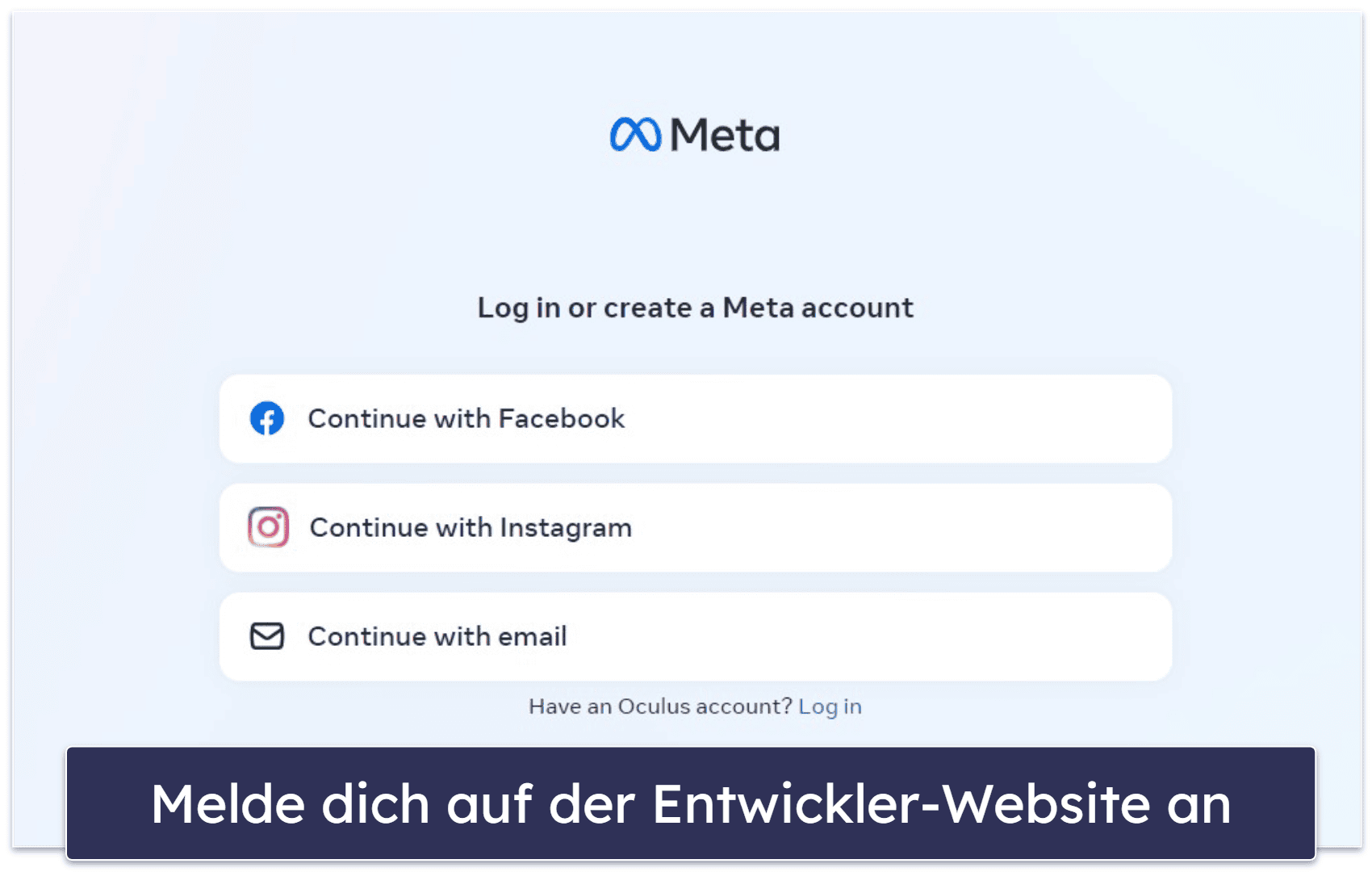
- Erstelle eine Organisation in deinem Entwicklerkonto. Öffne das Menü Organisation Auswählen und wähle dann Erstellen. Benenne deine Organisation und wähle Einreichen. Lies dir die Entwickler-Geheimhaltungsvereinbarung durch, klicke auf Ich stimme zu und dann auf Einreichen.
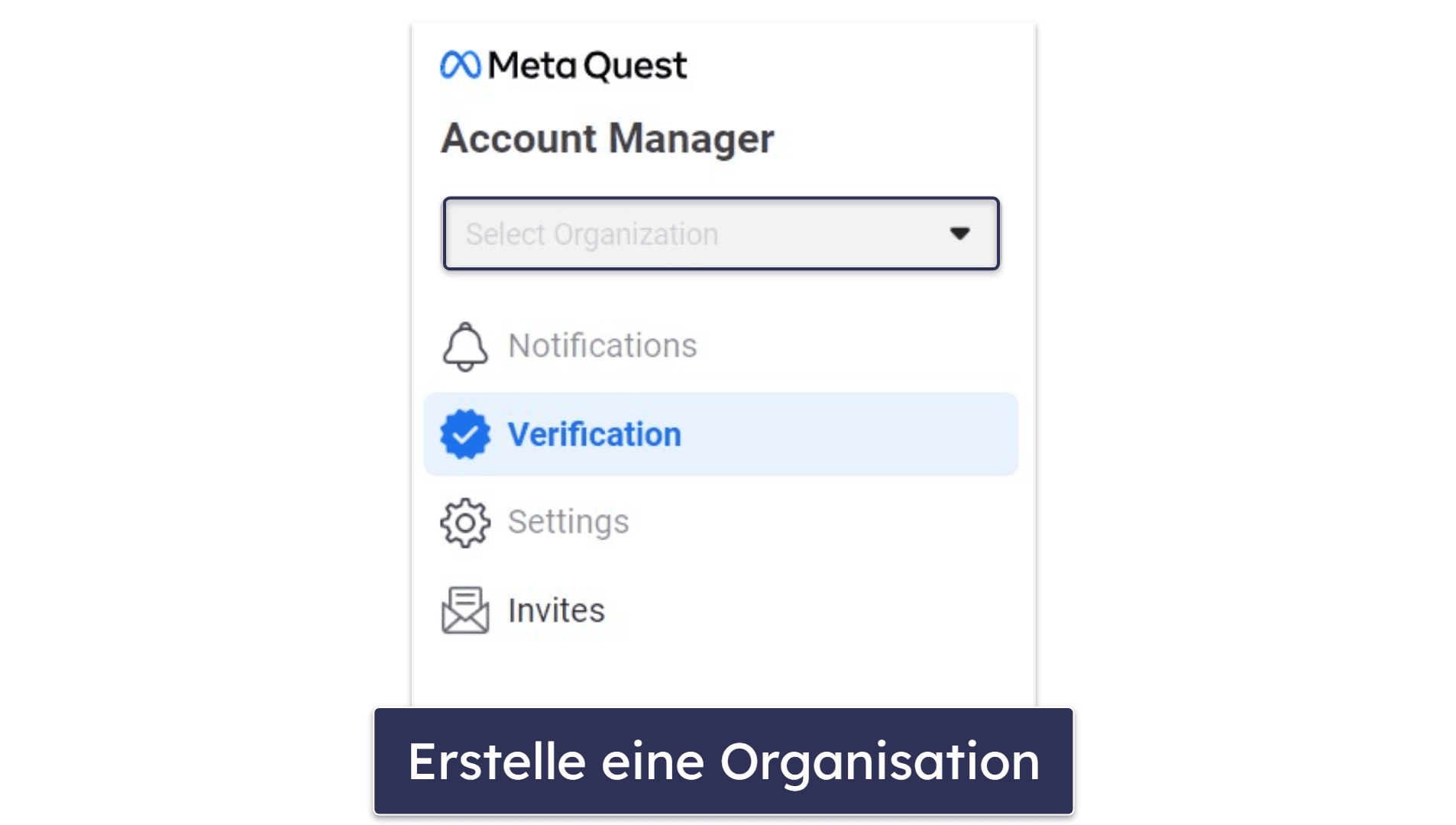
- Aktiviere den Entwicklermodus. Gehe in deiner Oculus Quest zu Einstellungen > System > Entwickler und aktiviere die Option USB-Verbindungsdialog. Alternativ kannst du auch die Meta Quest Mobile App starten, das Gerät aus der Liste auswählen und dann die Option Entwicklermodus einschalten.
- Lade SideQuest auf deinen PC herunter und installiere es. SideQuest ist eine App, die eine kuratierte Auswahl an von Nutzern generierten und unabhängigen Virtual-Reality-Inhalten bietet. Diese Inhalte kannst du per Sideload auf deiner Oculus Quest installieren.
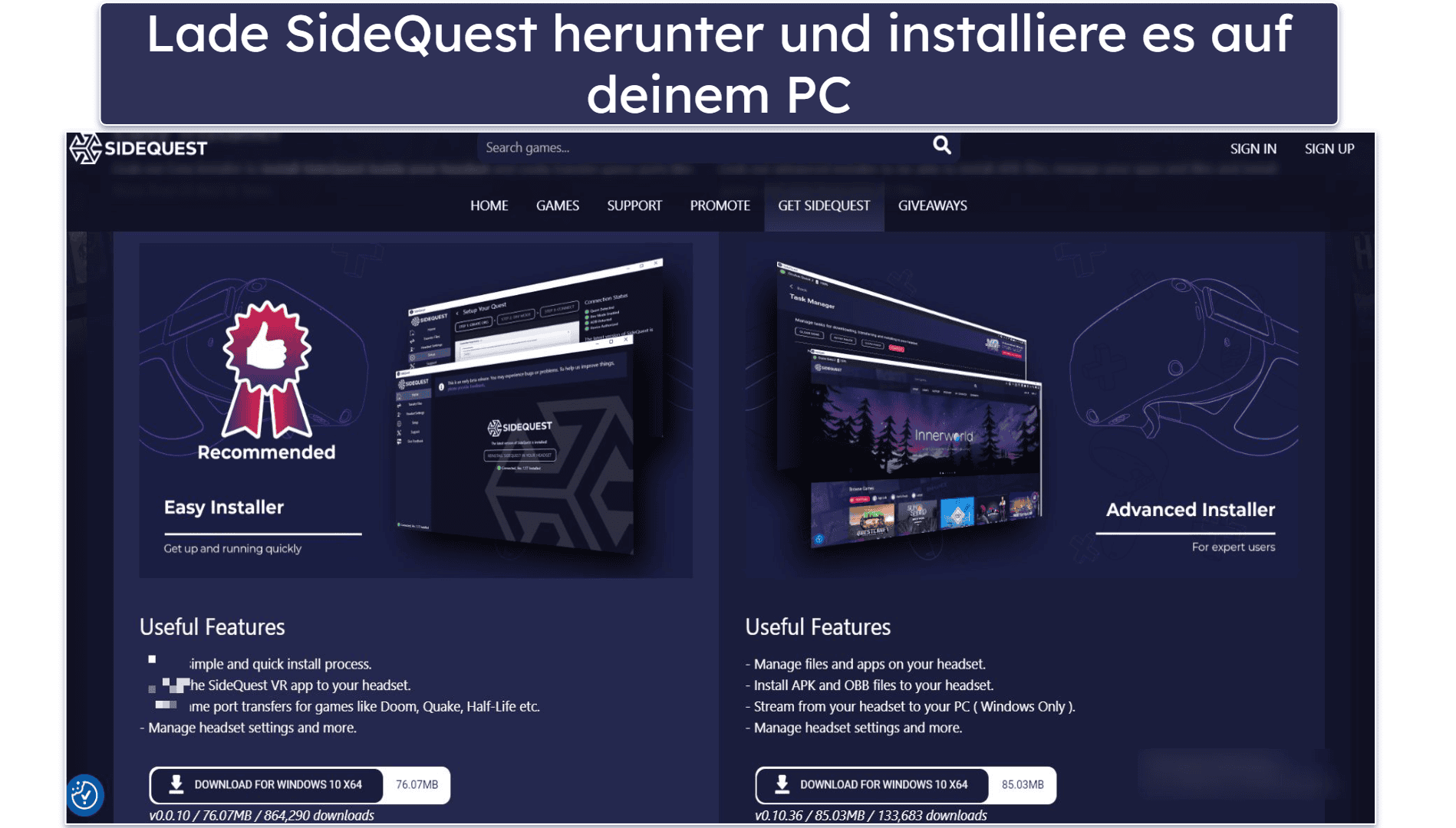
- Verbinde dich die Oculus Quest über USB mit deinem PC. Starte SideQuest auf deinem PC und wähle Gerät Verbinden. Wähle anschließend USB-Debugging Erlauben, und klicke auf Immer zulassen (USB-Debugging) von diesem Computer.
- Lade die APK-Datei der VPN-App herunter. Diese wird meist auf der Website des VPN-Anbieters zu finden sein. Falls nicht, wende dich an den Kundensupport des VPNs, der dir einen Link bereitstellen wird.
- Öffne SideQuest und wähle Repos. Ziehe die APK des VPNs in das Repos-Fenster. Wenn du ExpressVPN nutzen möchtest, hast du 2 Optionen: Lade die ExpressVPN Android-App oder die APK-Datei herunter.
- Verbinde dich mit dem VPN. Schalte dein Oculus-Gerät ein und navigiere zum Startbildschirm. Wähle Bibliothek > Unbekannte Quellen. Verbinde dich über die APK-Datei des VPNs mit einem Server.
Verwendung eines Hardware-Routers
- Überprüfe, ob dein Router VPNs unterstützt. Selbst VPNs, die laut eigener Aussage Router unterstützen, funktionieren nur mit einigen ausgewählten Routern. Um sicherzustellen, dass ein VPN mit deinem Router funktioniert, besuche die offizielle Webseite des Anbieters oder kontaktiere einen Live-Chat-Mitarbeiter. Ich empfehle ExpressVPN, da es eine eigene Router-App bietet, die mit vielen Routern kompatibel ist.
- Suche nach den Einrichtungsanweisungen des VPNs für deinen Router. Die jeweilige Vorgehensweise unterscheidet sich von Router zu Router. Die VPNs, die wir empfehlen, bieten detaillierte Tutorials für jeden der von ihnen unterstützten Router auf ihrer Webseite an. Diese Tutorials enthalten auch Screenshots. Am einfachsten ließ sich ExpressVPN einrichten. Es kostete mich etwa 10 Minuten, die Router-App auf meinem Router zu konfigurieren.
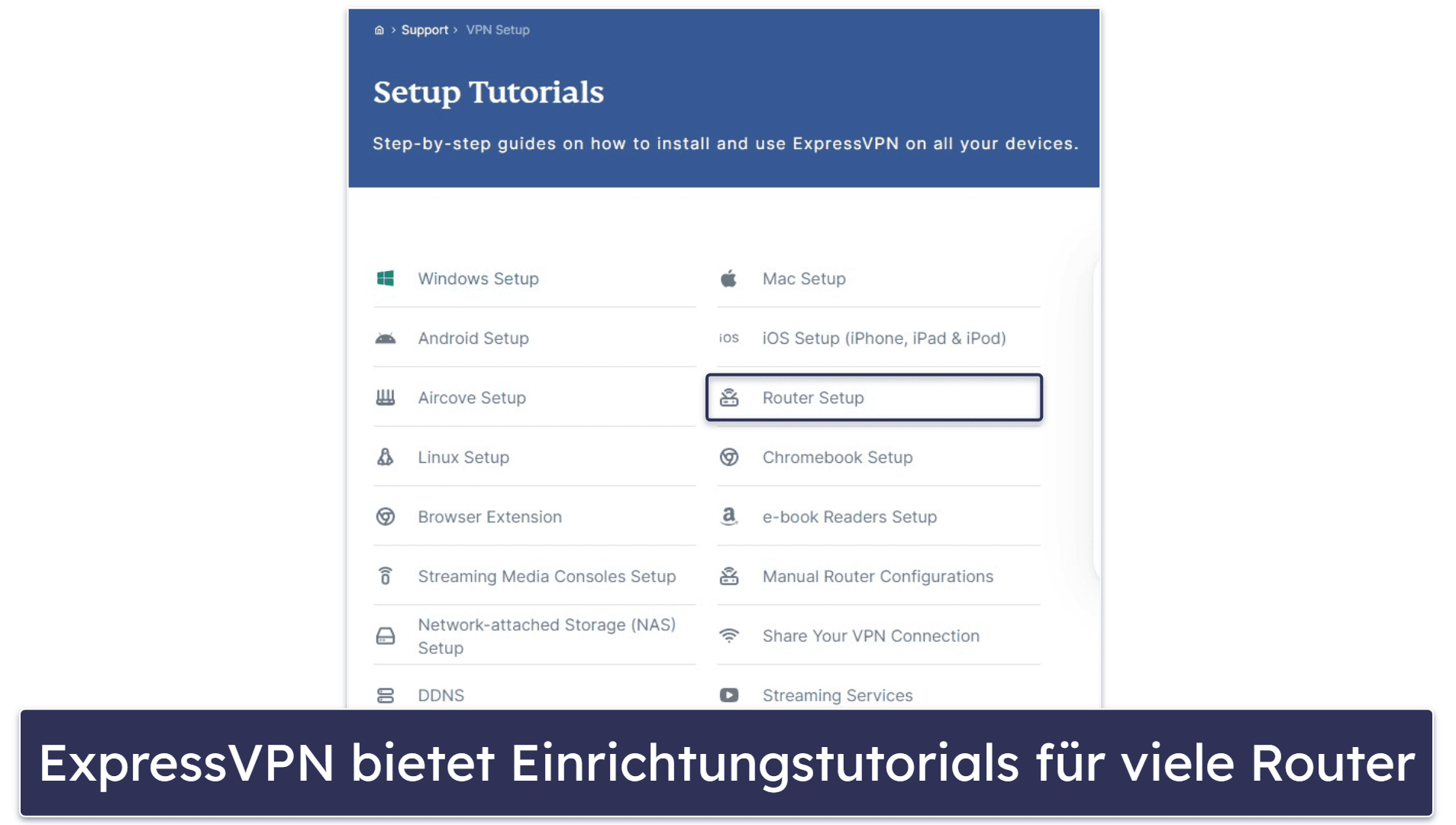
- Befolge die Anweisungen in der Anleitung deines VPNs. Bei den meisten Routern musst du dir die OpenVPN-Details und Konfigurationsdateien von der Einrichtungsseite deines VPNs holen. Lade dann die OpenVPN-Datei im VPN-Bereich deines Routers hoch.
- Trenne deine Oculus Quest von deinem Router und verbinde anschließend erneut. Das war’s! Jetzt ist deine Oculus Quest mit dem VPN verbunden.
Verwendung eines virtuellen Routers
Windows 10
- Wechsle zu den Netzwerk- & Interneteinstellungen deines Windows-Gerätes. Klicke mit der rechten Maustaste auf das Symbol der WLAN-Verbindung in deiner Windows-Taskleiste und wähle Netzwerk- & Interneteinstellungen öffnen.
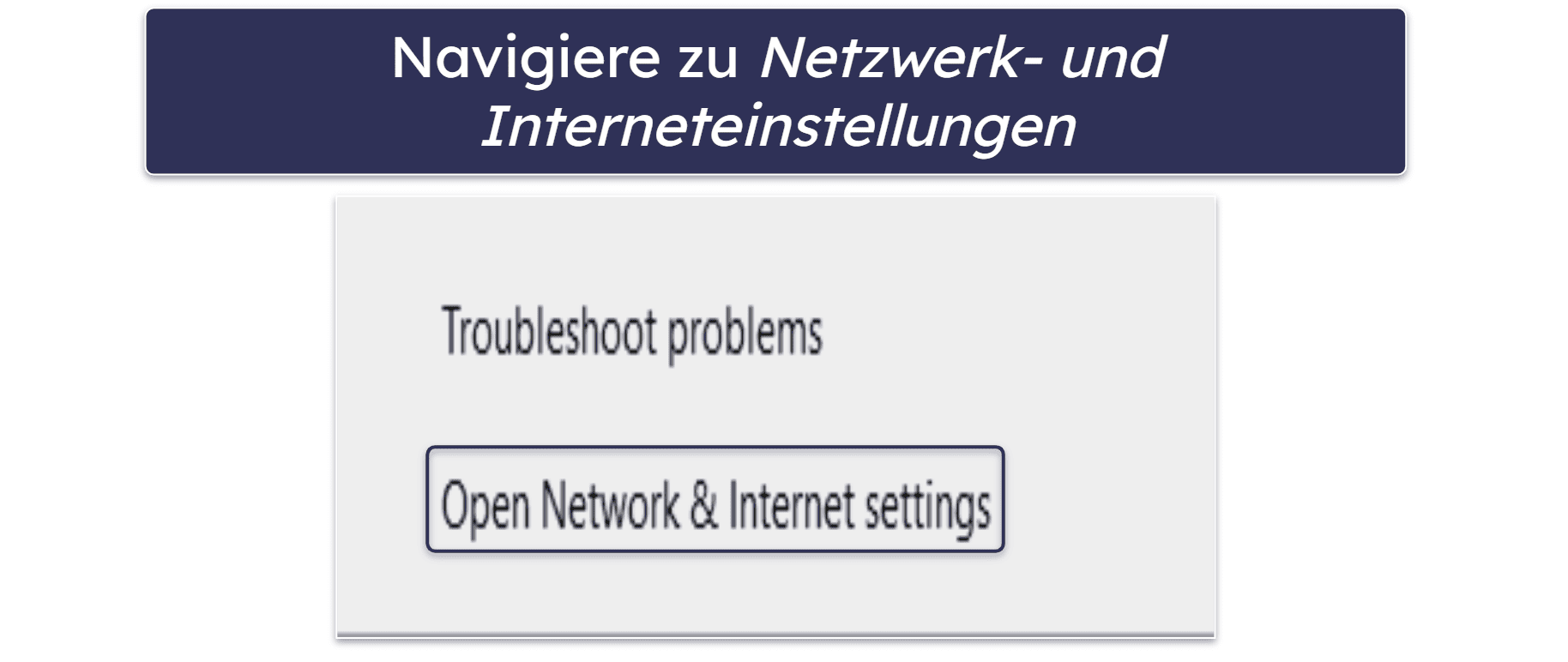
- Klicke auf den Reiter Mobile Hotspot, der sich auf der linken Seite befindet, und aktiviere die Einstellung Meine Internetverbindung mit anderen Geräten teilen.
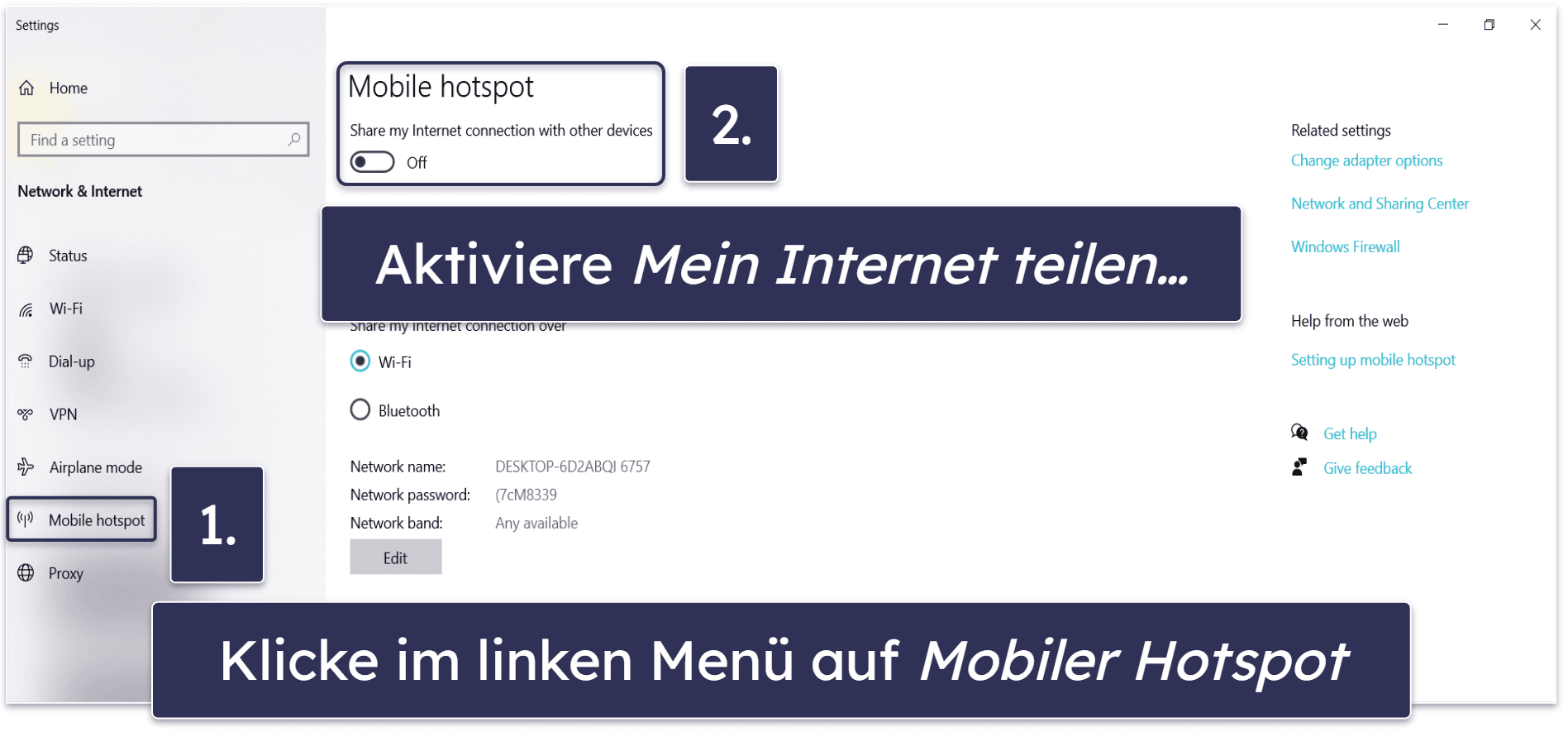
- Gehe zu Adapteroptionen ändern. Diese Option befindet sich auf der rechten Seite unter Verwandte Einstellungen.
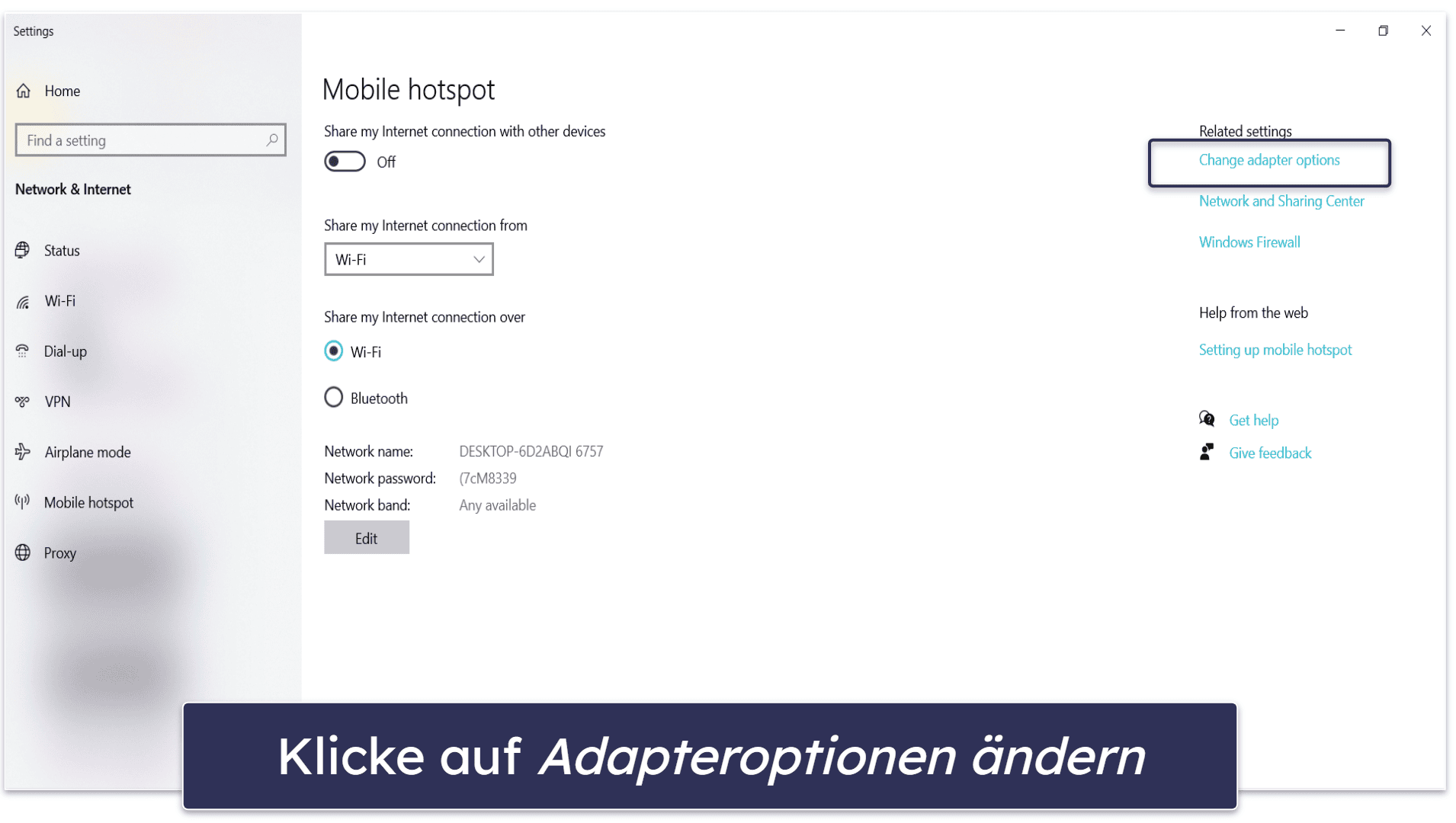
- Suche nach dem VPN-Adapter. In meinem Fall ist er als TAP-ExpressVPN Windows-Adapter gekennzeichnet. Klicke mit der rechten Maustaste darauf und wähle Eigenschaften im Dropdown-Menü.
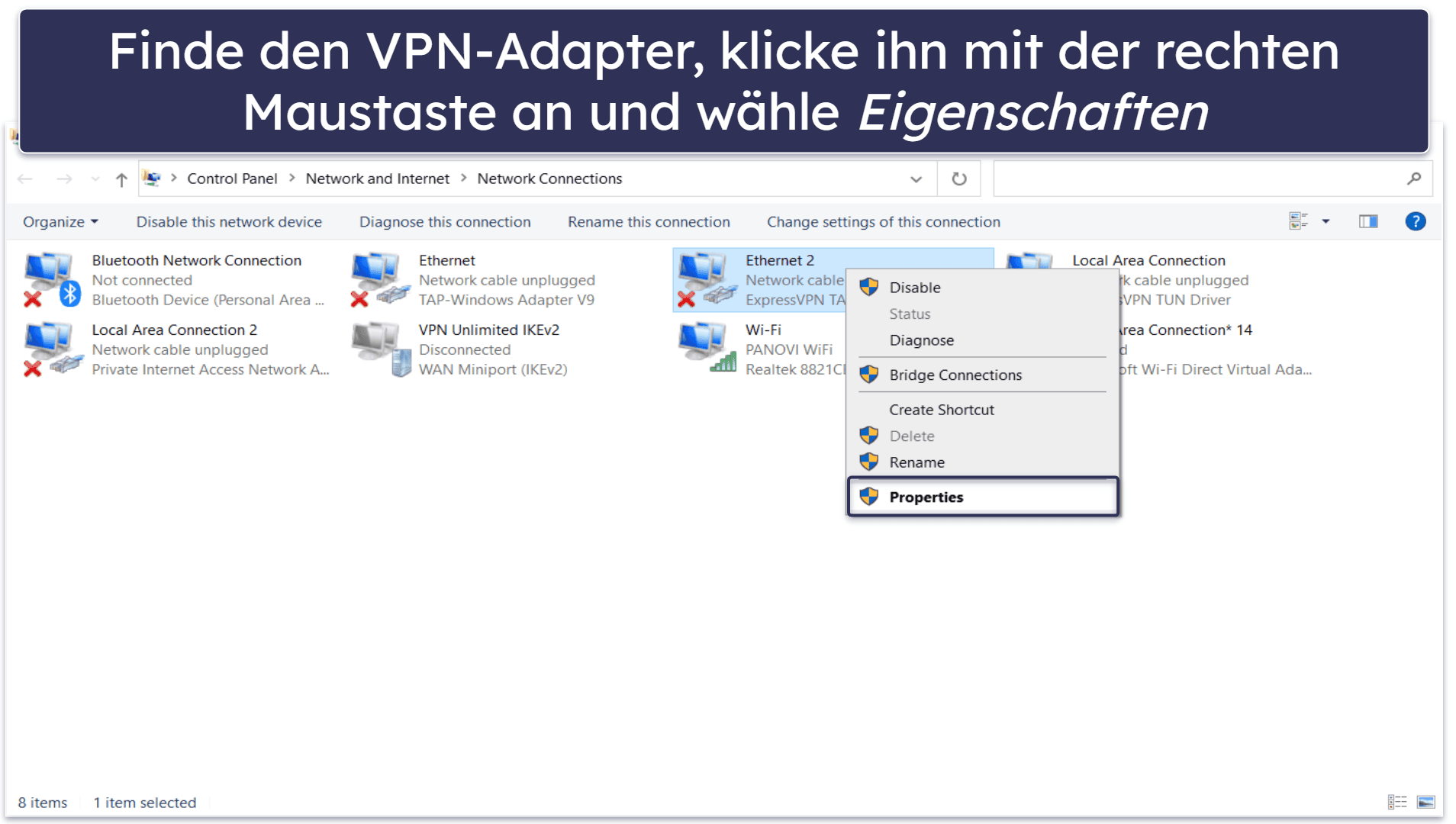
- Im neuen Fenster klicke auf den Reiter Freigabe und aktiviere das Kästchen neben Anderen Netzwerkbenutzern erlauben, diese Computer-Internetverbindung zu nutzen.
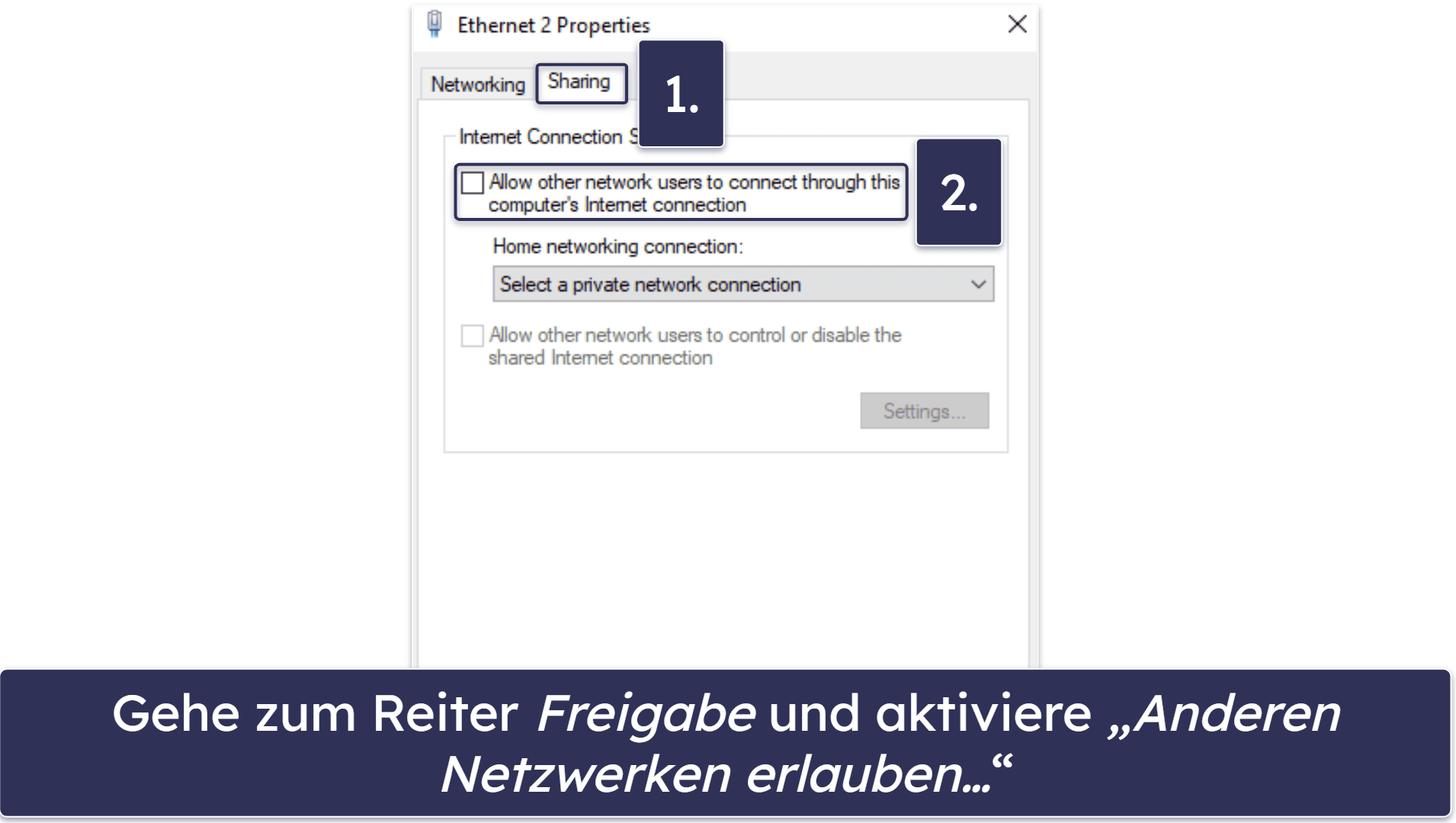
- Stelle eine Verbindung zu einem VPN-Server auf deinem Windows-Gerät her. Verbinde dann deine Oculus Quest mit dem neuen WLAN-Netzwerk.
macOS
- Verbinde dein macOS-Gerät per Ethernet-Kabel mit deinem Router. Wenn dein Mac keinen Ethernet-Anschluss hat, benötigst du einen USB-Adapter.
- Klicke im Apple-Menü auf Systemeinstellungen. Öffne das Menü durch Klicken auf das Apple-Symbol in der oberen linken Ecke des Bildschirms.
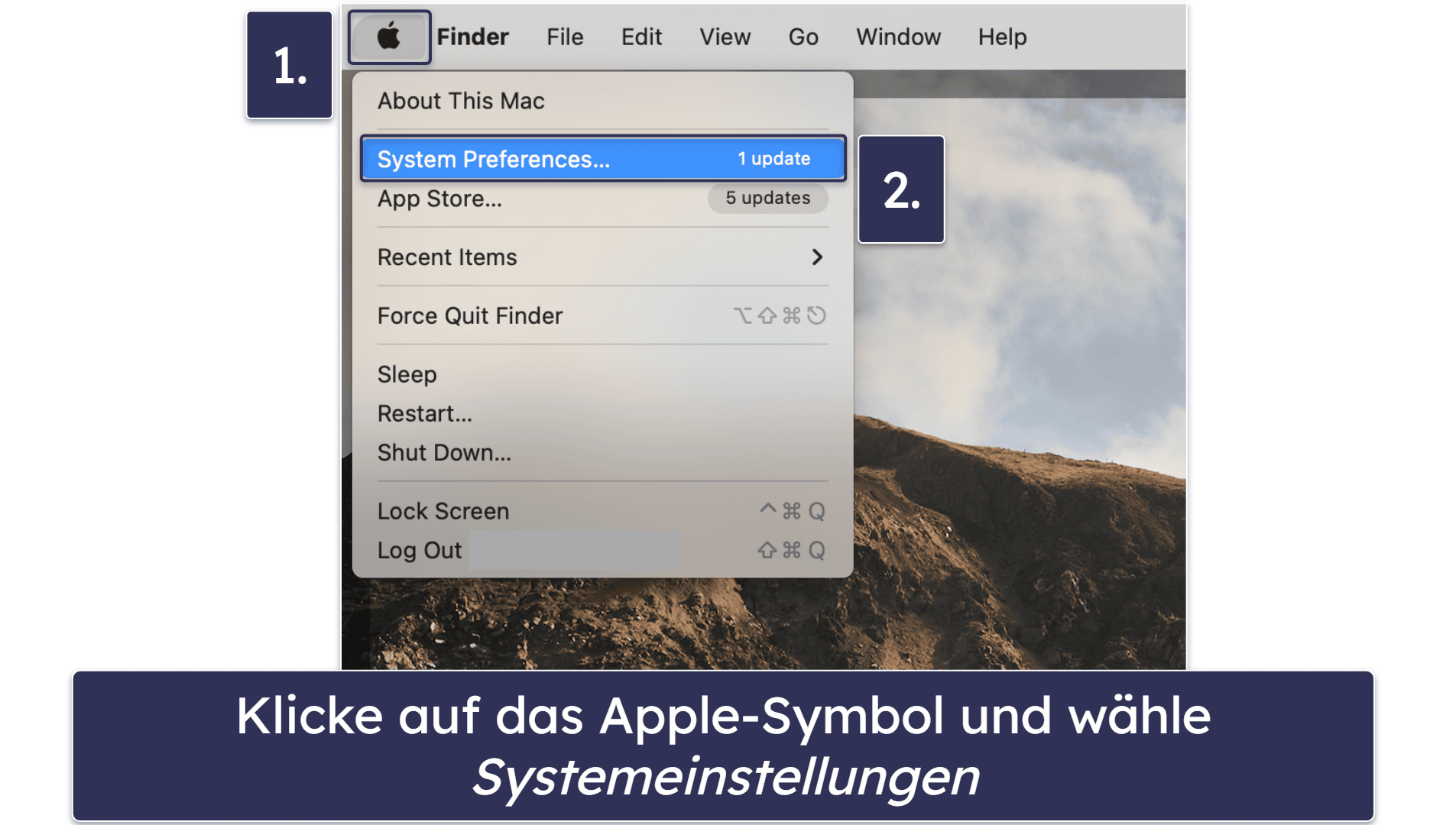
- Klicke auf Freigaben. Diese Option findest du unten.
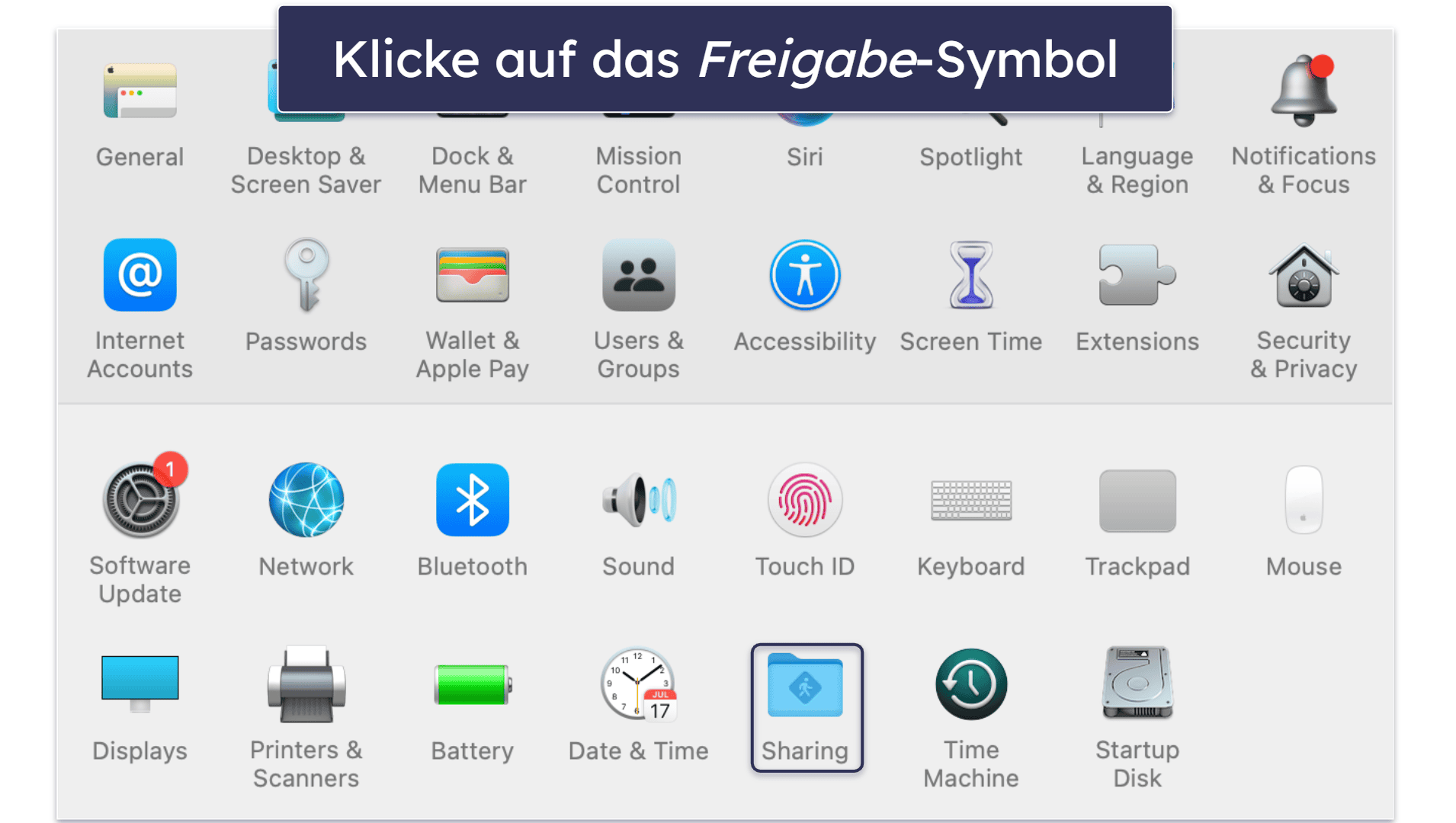
- Navigiere zu Internetfreigabe. Wähle im Dropdown-Menü den Port aus, an dem das Ethernet-Kabel eingesteckt ist. Aktiviere dann das WLAN-Kästchen im Bereich Verbindung zu Computern über.
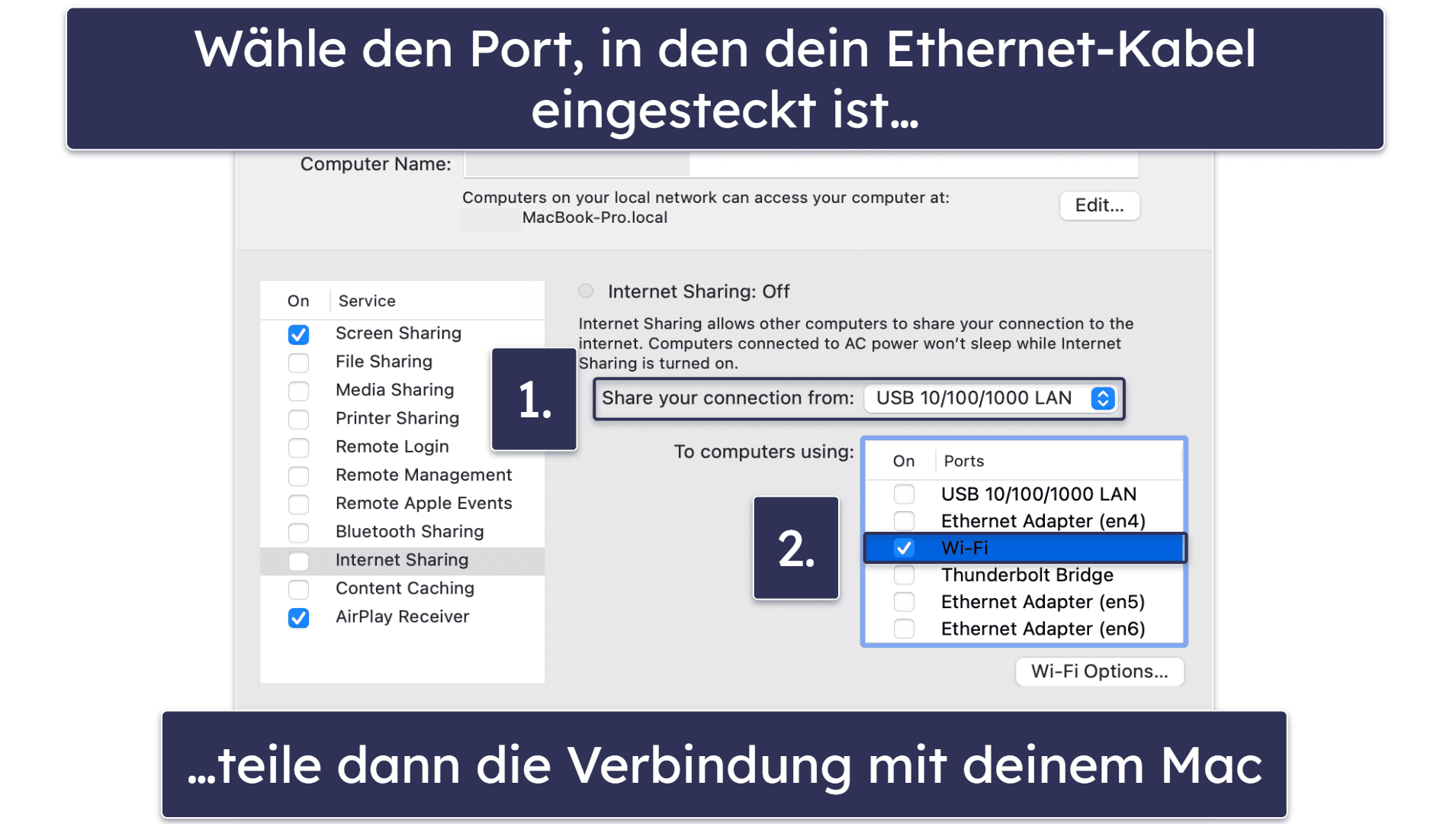
- Aktiviere das Kästchen neben Internetfreigabe.
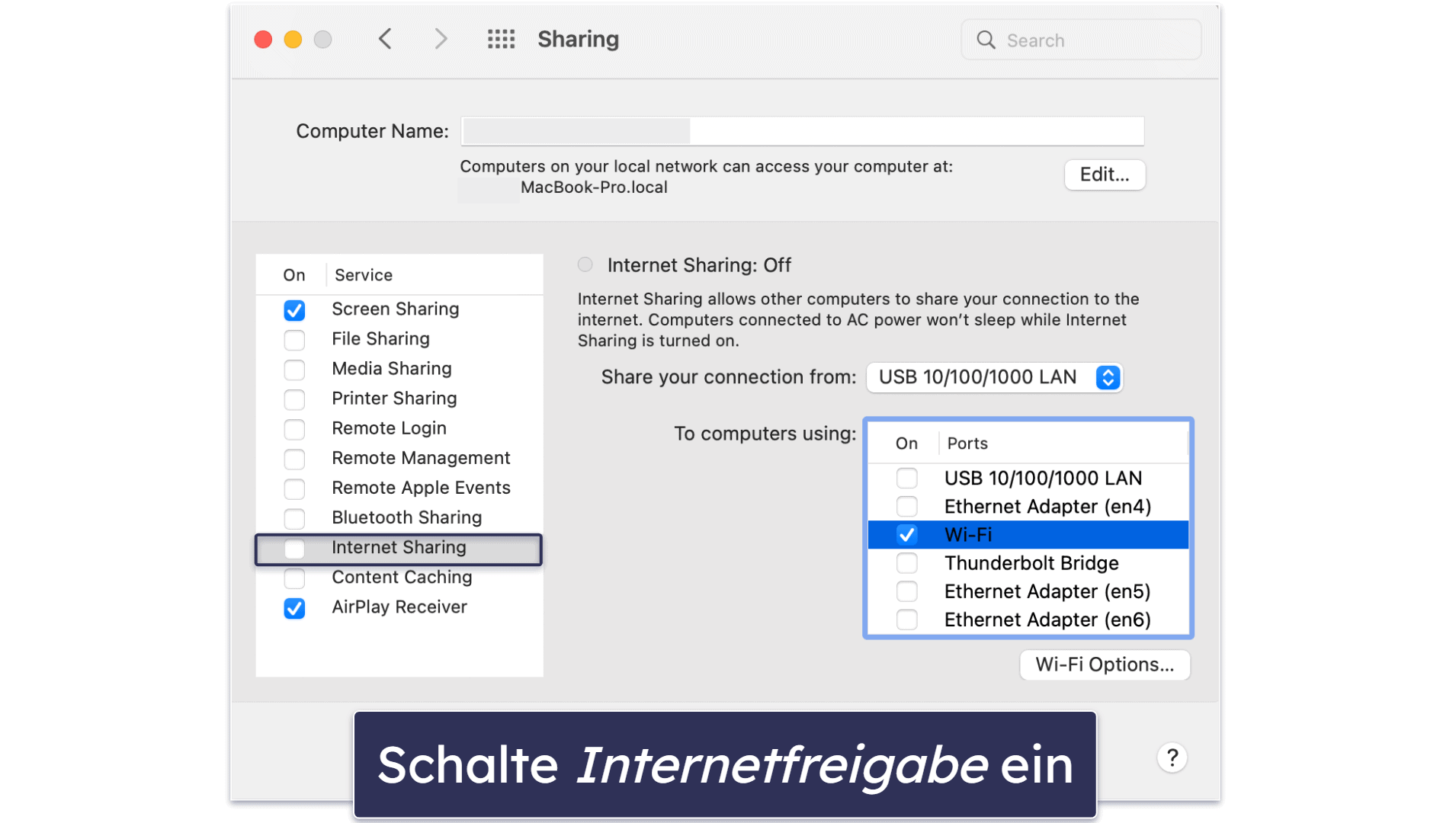
- Konfiguriere dein Netzwerk. Gib dem Netzwerk einen Namen und vergib ein Passwort.
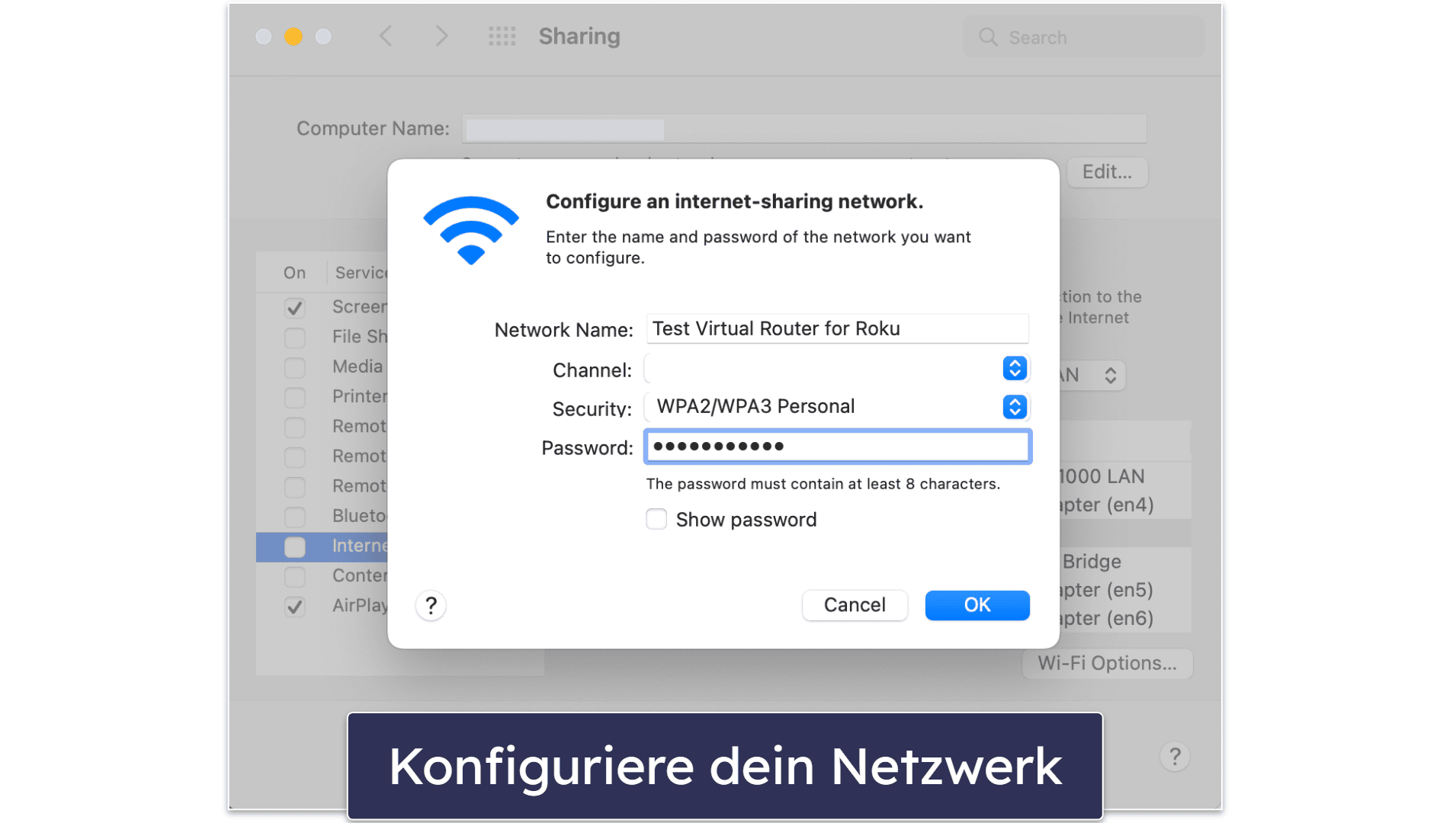
- Schalte die Internetfreigabe ein, indem du auf Start klickst.
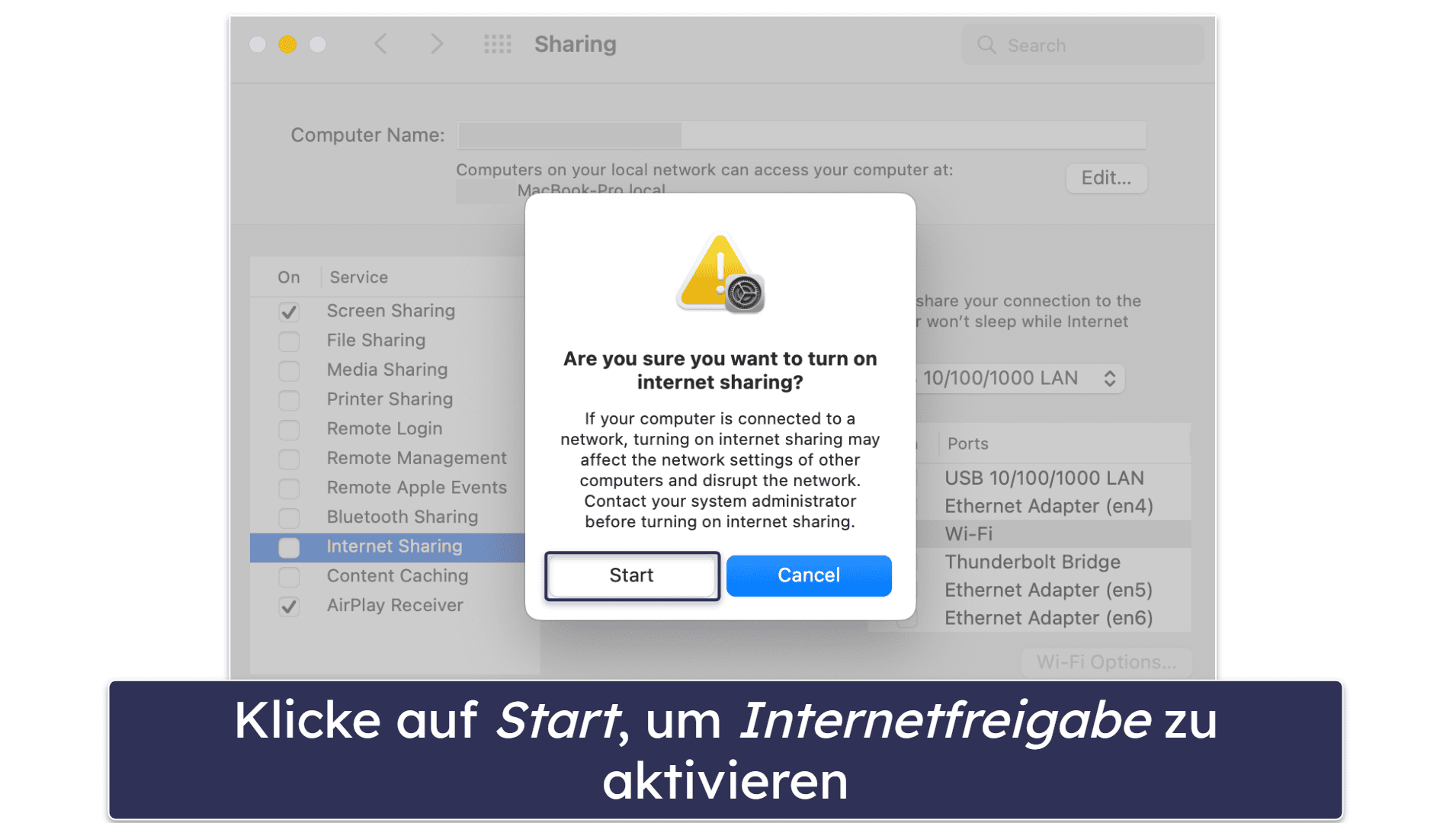
- Öffne die VPN-App und stelle eine Verbindung zu einem Server her. Verbinde abschließend deine Oculus Quest mit dem neuen WLAN-Netzwerk.
Du hast Probleme dabei, ein VPN auf der Oculus Quest zu installieren? Probiere folgende Lösungsansätze
Internetverbindung überprüfen
Wenn deine Verbindung schwach ist, kann das VPN keine stabile Verbindung zum Server aufrechterhalten, was zu häufigen Trennungen führen kann. Sollte dies der Grund für deine Verbindungsprobleme sein, versuche, dich näher an den WLAN-Router zu beweben oder einen WLAN-Repeater zu verwenden.
Die VPN-App neu installieren
Änderungen in den App-Einstellungen können zu Verbindungsproblemen führen. Durch die Neuinstallation der VPN-Anwendung werden alle Einstellungen auf ihren ursprünglichen Zustand zurückgesetzt und die App-Berechtigungen erneuert.
Um die VPN-App zu deinstallieren, navigiere zu Einstellungen und wähle Anwendungen. Wähle Installierte Anwendungen verwalten, finde deine VPN-App in der Liste und wähle Deinstallieren. Installiere dann die App erneut auf deiner Oculus Quest.
Versuche es mit einem anderen Server
Es könnte sein, dass der Server, mit dem du dich verbinden möchtest, nicht verfügbar ist, überfüllt ist, oder technische Probleme hat. In diesem Fall kann die Verbindung zu einem anderen Server die Verbindungsprobleme lösen. Ich empfehle zuerst, es mit einem Server am selben Standort zu versuchen. Sollte an diesem kein anderer Server verfügbar sein, versuche einen nahegelegenen Server, um möglichst hohe Verbindungsgeschwindigkeiten zu erreichen.
Den Cache der VPN-App löschen
Das Löschen des Caches der VPN-App beseitigt gegebenenfalls beschädigte Daten, die die Fähigkeit deines VPNs beeinflussen könnten, eine Verbindung zum Server herzustellen.
Um den Cache der VPN-App zu löschen, gehe zu Einstellungen und klicke auf Anwendungen. Wählen dort Installierte Anwendungen verwalten, lokalisiere deine VPN-App und wähle Cache löschen.
Kontaktiere den Kundensupport des VPNs
Das Support-Team des VPNs kann dir dabei helfen herauszufinden, was deine Verbindungsprobleme verursacht und auch technische oder accountbezogene Probleme lösen. Die von mir empfohlenen VPNs bieten alle Support per Live-Chat und E-Mail an.
Häufig gestellte Fragen
Kann ich ein VPN direkt auf meiner Oculus Quest installieren?
Nein, die Oculus Quest verfügt nicht über einen integrierten VPN-Client. Wenn du die Vorteile einer VPN-Verbindung auf deiner Oculus Quest nutzen möchtest, musst du die VPN-App per Sideload installieren (indem du die APK-Datei über SideQuest herunterlädst). Alternativ kannst du das VPN auf deinem Router konfigurieren oder deine VPN-Verbindung von deinem PC aus freigeben.
Kann ich jeden VPN-Anbieter für Oculus Quest verwenden?
Das hängt von der gewünschten Methode ab. Auch wenn nicht jeder VPN-Anbieter mit Oculus Quest kompatibel ist, lässt sich die Mehrheit der VPNs nutzen, indem du deine VPN-Verbindung über deinen PC freigibst. Wenn dieser Umweg zu kompliziert erscheint, musst du einen VPN-Anbieter finden, der einen Sideload auf die Oculus Quest über eine APK-Datei erlaubt oder der die Konfiguration auf einem Router unterstützt, wie zum Beispiel ExpressVPN.
Beeinträchtigt die Installation eines VPNs auf dem Oculus Quest die Leistung?
VPNs beeinflussen deine Internetgeschwindigkeit, da sie deinen Datenverkehr verschlüsseln und über einen ihrer Server leiten. Mit einem guten VPN ist der Einfluss auf deine Geschwindigkeit jedoch minimal und kaum spürbar, insbesondere, wenn du dich mit einem nahegelegenen Server verbindest.
Kann ich ein VPN auf der Oculus Quest 2 genauso installieren wie auf der Oculus Quest?
Ja, der Prozess der Einrichtung eines VPNs auf der Oculus Quest 2 ist derselbe wie bei der ursprünglichen Oculus Quest. Das beinhaltet entweder die Konfiguration des VPNs über deinen Router, den Sideload der VPN-App auf die Oculus Quest oder das Teilen der VPN-Verbindung von deinem Computer aus.
